Допустим, что Вы установили Virtualbox по инструкции: Установка Virtualbox на Debian или Ubuntu сервер с управлением через веб интерфейс phpvirtualbox, с автозапуском и автосохранением виртуальных машин
Если у Вас после установки в гостевую систему Windows XP,2003 итд. не синхронно работает указатель мышки по RDP в гостевой системе, необходимо установить VBox Windows Additions от Virtualbox в гостевую систему.
Для этого достаточно примонтировать в CD привод образ файла с VBox Windows Additions находящийся по пути /usr/share/virtualbox/VBoxGuestAdditions.iso
После монтирования образа, открываем в гостевой системе Мой компьютер, открываем cd привод с примонтированный образом и запускаем файл VBoxGuestAdditions.exe
Пошаговые скриншоты можно просмотреть ниже:
На гостевой системе правой кнопкой мыши нажимаем и выбираем Свойства(Settings):
В открывшемся окне выбираем вкладку с винтами, выбираем CD/DVD привод, нажимаем на папку выбора iso образа
В открывшемся окне открываем путь /usr/share/virtualbox/ и выбираем iso образ VBoxGuestAdditions.iso
Файл VBoxGuestAdditions.iso примонтирован:
Нажимаем на вкладку Консоль(Console) выбранной гостевой системы и конектимся к виртуалке выбрав разрешение экрана 800х600 или большее:
Открываем Мой компьютер:
Открываем CD/DVD привод с примонтированным образом VBoxGuestAdditions.iso:
В открывшемся окне запускаем файл VBoxGuestAdditions.exe
Устанавливаем запущенный файл стандартно со всем соглашаясь:
Установка VBox Guest Additions завершена, после нажатия кнопки Finish гостевая виртуальная машина перезагрузится.
Задача выполнена, курсор мышки в гостевой системе по RDP после перезагрузки будет работать синхронно.
С Вами был Сергей Лазаренко.
После работы сделаем небольшой перерыв в работе и посмотрим как нужно кота поить молоком:



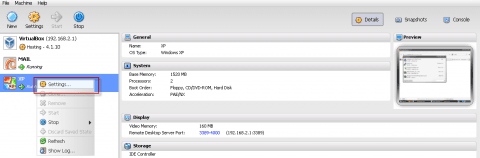
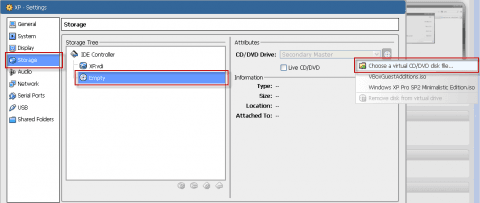
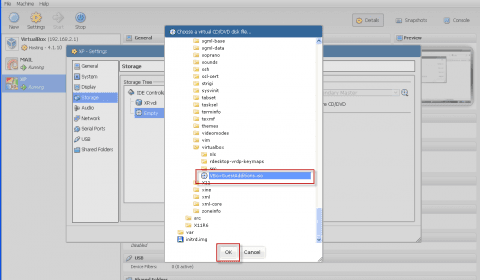
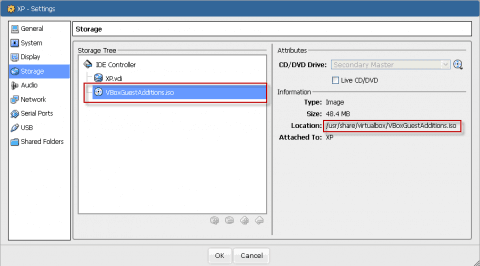

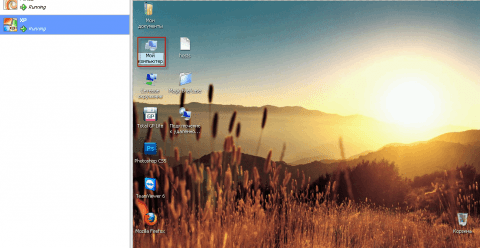
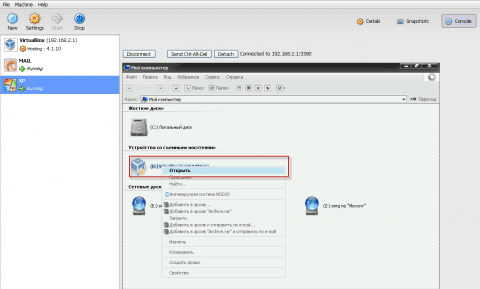
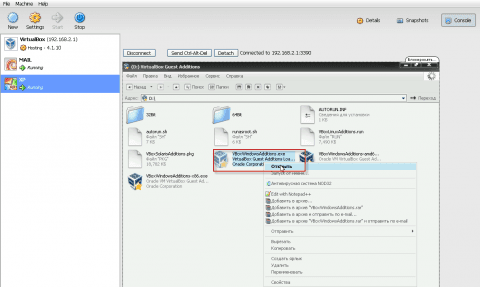
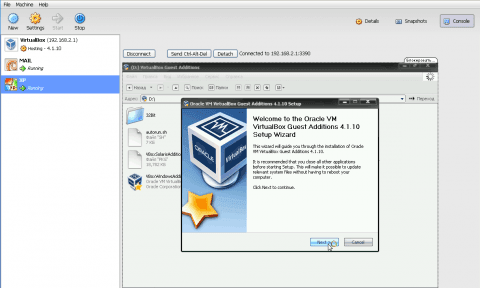
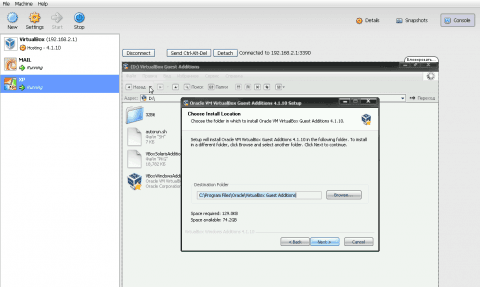
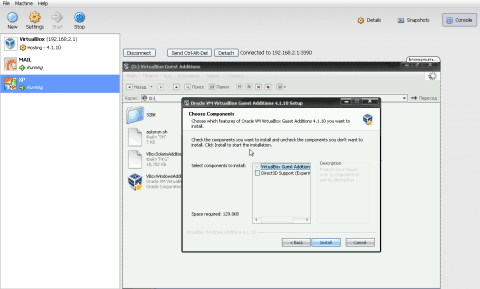
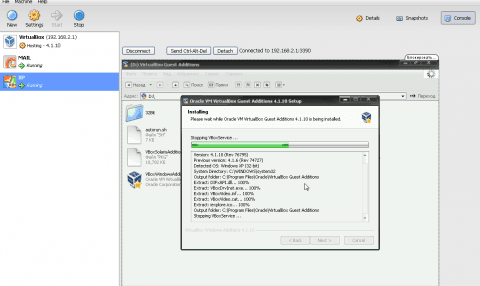
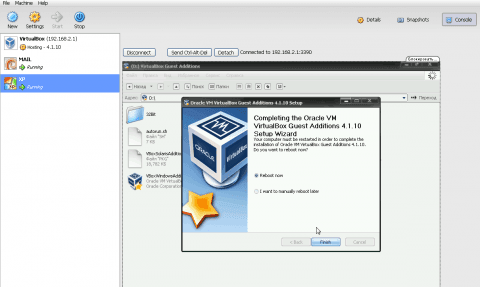

Добавить комментарий